Apr 29, 2024 • Via : Solutions Informatiques Windows • Solutions éprouvées
Comme beaucoup d'autres, si vous avez également rencontré l'erreur écran bleu STOP 0x00000014 à cause de laquelle votre travail est au point mort, sachez comment remettre votre système en état de marche en lisant cet article. Nous avons compilé les problèmes auxquels les utilisateurs sont confrontés en raison des erreurs STOP pour des personnes comme vous.
Nous vous présentons toutes les raisons et solutions possibles liées à l'erreur écran bleu STOP 0x00000014. Commençons à lire le guide.
- Partie 1 : Qu'est-ce que l'erreur STOP 0x00000014 de l'écran bleu ?
- Partie 2 : Causes de l'erreur STOP 0x00000014 de l'écran bleu
- Partie 3 : Comment réparer l'erreur STOP 0x00000014 de l'écran bleu
- Partie 4 : Comment récupérer les données causées par l'erreur Écran bleu STOP 0x00000014
Partie 1 : Qu'est-ce que l'erreur STOP 0x00000014 de l'écran bleu ?
L'erreur écran bleu STOP 0x00000014 fait partie d'un certain nombre d'erreurs qui entrent dans la catégorie des écrans bleus de la mort (BSOD). Lorsque cette erreur se produit, le PC cesse de fonctionner normalement et vous ne pouvez pas accéder aux données et aux programmes. En fait, vous ne serez pas en mesure de faire quoi que ce soit, même pas d'exécuter des fonctions de base comme vérifier le courrier électronique. Lorsque vous recevez ce message, il est généralement dans votre intérêt de réparer rapidement l'ordinateur. Si l'ordinateur n'est pas réparé à temps, cela entraînera des problèmes de corruption des données et de défaillance du périphérique.
Lorsque le BSOD se produit, votre ordinateur court un risque important car de nombreux systèmes logiciels importants ne fonctionnent pas. Cela signifie que même le logiciel anti-virus ne fonctionne pas, ce qui rend l'ordinateur vulnérable aux attaques de virus et de logiciels malveillants. Pour aggraver les choses, l'erreur STOP 0x00000014 est une erreur rare et les cas de dépannage ne sont pas fréquents. Heureusement, il existe des moyens de dépanner et de résoudre le problème de l'erreur STOP 0x00000014 de l'écran bleu.
Partie 2 : Causes de l'erreur STOP 0x00000014 de l'écran bleu
Il existe de nombreuses causes qui peuvent déclencher l'écran bleu STOP 0x00000014. En effet, les erreurs BSOD se produisent lorsqu'il y a un dysfonctionnement du matériel, du logiciel ou du pilote de périphérique. Le dysfonctionnement entraîne l'arrêt par l'ordinateur d'un processus vital du système d'exploitation, ce qui conduit au BSOD. Par conséquent, le STOP 0x00000014 peut avoir de nombreuses causes différentes. Vous devez d'abord rechercher la cause de l'erreur avant de trouver une solution.
L'une des causes de l'écran bleu STOP 0x00000014 est une défaillance matérielle. Cela se produit très probablement après l'installation d'un nouveau matériel ou après avoir essayé de mettre à jour le matériel actuel. Lorsque les composants ne sont pas correctement installés, ils ne sont pas entièrement compatibles avec le système d'exploitation (SE). Ce décalage entre le matériel et le système d'exploitation incite le système à interrompre des processus vitaux, ce qui entraîne un BSOD. Le dysfonctionnement des pilotes de périphériques est une autre cause de BSOD. Cela se produit le plus souvent après la mise à jour d'anciens pilotes ou l'installation de nouveaux pilotes. Comme c'est le cas pour le matériel, si les pilotes ne sont pas correctement installés, cela entraîne des problèmes avec le système d'exploitation. Le BSOD se produit lorsque le système arrête des processus clés pour protéger le système.
Un dysfonctionnement du logiciel est une autre cause potentielle de BSOD. C'est ce qui arrive le plus souvent aux joueurs, qui mettent régulièrement à jour ou installent de nouveaux logiciels. Si le logiciel n'a pas été correctement installé, cela entraîne un BSOD car le logiciel ne fonctionne pas comme prévu. Lorsque le logiciel ne fonctionne pas correctement, le système interrompt les processus vitaux pour compenser.
Partie 3 : Comment réparer l'erreur STOP 0x00000014 de l'écran bleu
Le dépannage de STOP 0x00000014 est difficile car il s'agit d'une erreur rare. Les programmeurs ont déclaré que le STOP 0x00000014 est exceptionnellement rare, même pour les contrôles BSOD. Cependant, il est toujours possible de dépanner et de corriger cette erreur, car elle a probablement les mêmes causes que les autres erreurs BSOD. Une fois que vous avez identifié la cause du STOP 0x00000014, vous pouvez adopter une solution. Heureusement, il existe plusieurs solutions pour résoudre l'erreur BSOD.
Solution 1 : Redémarrer l'ordinateur
La solution la plus simple (et que vous pouvez adopter immédiatement) consiste à redémarrer tout simplement l'ordinateur. Le redémarrage de l'ordinateur peut résoudre la divergence entre le pilote du matériel/appareil et le système d'exploitation. Si cela ne fonctionne pas, vous devrez essayer l'une des autres solutions.
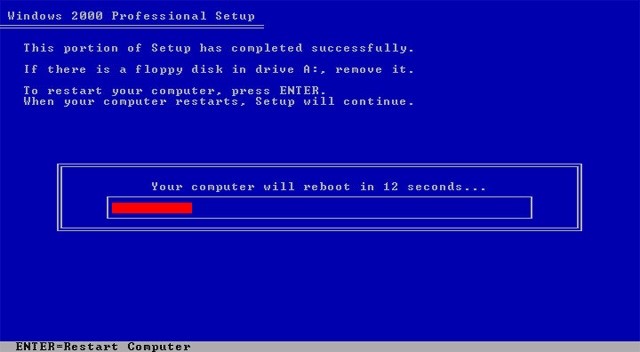
Solution 2 : réexaminer le matériel
Les erreurs BSOD se produisent lorsque le matériel n'est pas correctement connecté. Par conséquent, si vous obtenez l'erreur BSOD, il est utile de vérifier tous les câbles pour voir si le matériel est correctement connecté. Le processus prend quelques minutes et vous pouvez résoudre le problème.
Solution 3 : Recherche de virus sur l'ordinateur
En supposant qu'un dysfonctionnement du logiciel soit l'une des causes du BSOD, vous pouvez rechercher des virus sur l'ordinateur. Un programme anti-virus est très utile pour détecter et analyser les virus. Toutefois, il convient de noter que le BSOD peut fermer les programmes antivirus dans le cadre du BSOD. Pour surmonter cette étape, vous devez restaurer le système à une version antérieure.
Solution 4 : Restaurer le système
Windows OS vous permet de restaurer le système à une ancienne version. L'ancienne version du système n'est pas accompagnée des modifications/mises à jour apportées au matériel et aux logiciels. La restauration du système vous permet d'identifier la cause potentielle de l'arrêt 0x00000014, ce qui facilite grandement la résolution du problème. Pour effectuer une restauration du système, allez dans Panneau de configuration > Système et sécurité > Système > Protection du système. Cliquez sur Restauration du système.
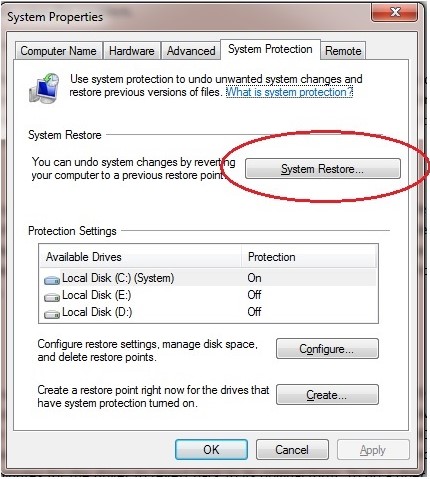
Solution 5 : Retour en arrière du pilote
Parfois, les mises à jour des pilotes sont à l'origine des erreurs BSOD. Par conséquent, pour corriger l'erreur écran bleu STOP 0x00000014, les utilisateurs doivent effectuer un retour en arrière du pilote. On parle de retour en arrière d'un pilote lorsque le système supprime la dernière mise à jour d'un pilote et revient à une version antérieure. La réinitialisation des pilotes peut résoudre le problème BSOD, surtout si la cause est une mise à jour mal installée. Le retour en arrière d'un pilote est une fonction simple, car il ne faut que 5 à 10 minutes pour que le pilote revienne à sa forme initiale. Pour effectuer un retour en arrière du pilote, vous devez aller dans le Gestionnaire de périphériques > Cliquez avec le bouton droit de la souris sur le pilote > Sélectionnez Propriétés > Cliquez sur l'onglet 'Pilote' > Sélectionnez 'Retour en arrière du pilote'.
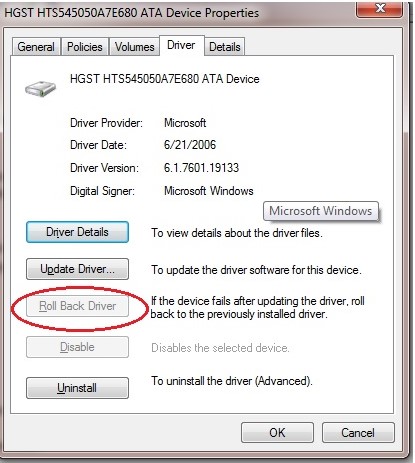
Solution 6 : Mettre à jour le BIOS
BIOS est l'acronyme de Basic Input-Output System (système d'entrée-sortie de base). Il se trouve sur la carte mère et est souvent le premier logiciel à être chargé sur l'ordinateur. Les BIOS sont essentiels car c'est le logiciel qui permet à l'ordinateur de se connecter à différents périphériques matériels comme la souris, le clavier et les lecteurs de CD. Un BIOS obsolète peut donc entraîner des erreurs BSOD. Si le BIOS est obsolète, cela signifie que le matériel et le système d'exploitation ne sont plus compatibles. Par conséquent, la mise à jour du BIOS peut réparer les erreurs BSOD.
Pour mettre à jour le BIOS, suivez la procédure décrite ci-dessous :
- Trouvez la version actuelle du BIOS. Allez dans "Informations système" et recherchez "BIOS".
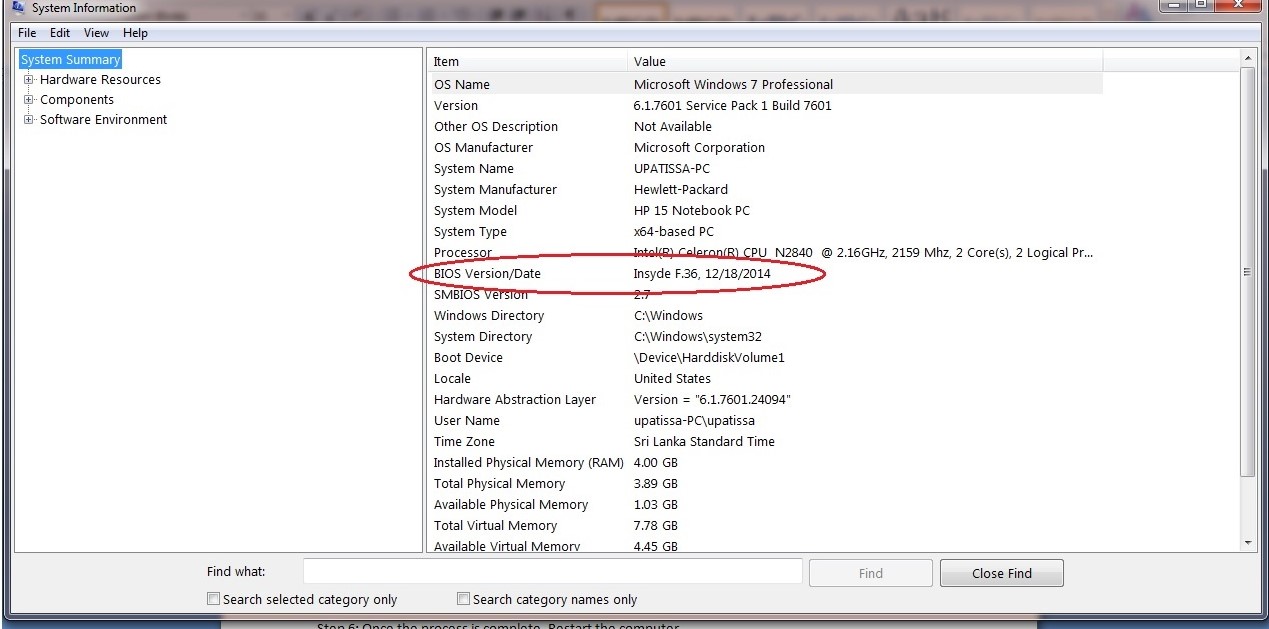
- Déterminez les origines du système en allant dans Panneau de configuration > Matériel et son. Vous devez déterminer l'origine de la carte mère. Par exemple, si vous utilisez un ordinateur portable Dell, allez sur le site Web de Dell. Si vous utilisez un PC personnalisé, consultez le site Web du fabricant de la carte mère.
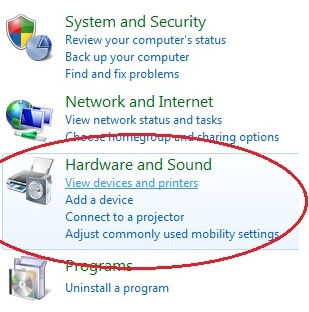
- Pour sauvegarder le BIOS existant, vous devrez consulter le site Web du fabricant pour connaître la meilleure méthode.
- Assurez-vous que le système est prêt. La mise à jour du BIOS prend du temps et vous devez disposer d'une alimentation électrique ininterrompue.
- Effectuez la mise à jour en exécutant le programme d'installation téléchargé.
- Une fois le processus terminé. Redémarrez l'ordinateur.
- Effacez les paramètres existants du BIOS. Lorsque l'ordinateur redémarre, exécutez l'utilitaire du BIOS en appuyant sur le bouton DELETE/ENTER/CTRL/F2 ou F10.
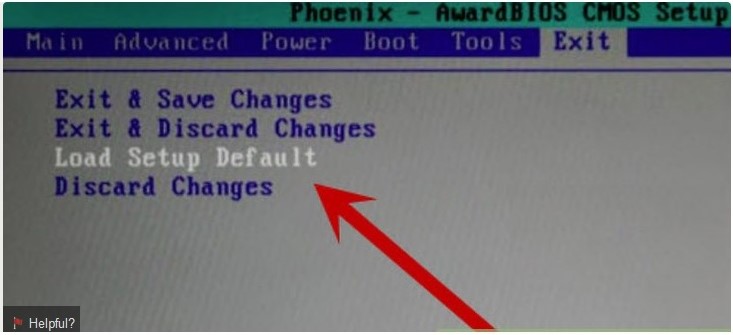
- Vous pouvez configurer les paramètres du BIOS, cette étape est facultative car la personnalisation du BIOS n'est pas nécessaire, la plupart des PC se contentent des paramètres par défaut du BIOS.
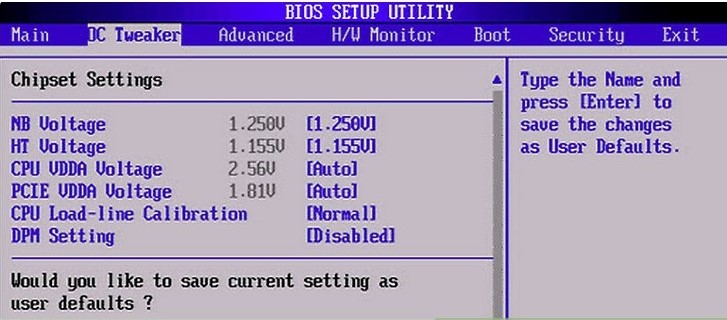
À propos, vous pouvez également essayer de réparer le code d'arrêt 0x00000003 avec les méthodes ci-dessus.
Tutoriel vidéo : comment réparer l'écran bleu de la mort sous Windows ?
Partie 4 : Comment récupérer les données causées par l'erreur Écran bleu STOP 0x00000014
Même si vous réparez l'erreur Écran bleu STOP 0x00000014, il est possible que les données soient corrompues. La corruption des données signifie une perte d'informations vitales. Cependant, la situation n'est pas si grave car il existe plusieurs options pour récupérer des données corrompues. L'une de ces options est Wondershare Recoverit, un logiciel utilitaire conçu pour récupérer les données perdues. Recoverit est parfait pour récupérer les données perdues après avoir réparé l'arrêt 0x00000014.pour récupérer les données en utilisant Recoverit suivez les étapes décrites ci-dessous.

Votre logiciel de récupération de fichiers pour l'erreur d'écran bleu
- Récupérez les fichiers, les photos, les fichiers audio, la musique et les courriels perdus ou supprimés de n'importe quel périphérique de stockage de manière efficace, sûre et complète.
- Prend en charge la récupération des données à partir de la corbeille, du disque dur, de la carte mémoire, du lecteur flash, de l'appareil photo numérique et des caméscopes.
- Il permet de récupérer des données en cas de suppression soudaine, de formatage, de corruption du disque dur, d'attaque virale ou de panne du système dans différentes situations.
- Téléchargez et installez le système. Lancez l'application pour obtenir l'écran d'accueil et choisissez l'option "Récupération PC en panne" pour récupérer les données causées par l'erreur écran bleu STOP 0x00000014.

- Vous devez créer un support de démarrage. Un support amorçable est utilisé pour stocker les données. Il s'agit d'un dispositif de sauvegarde pratique au cas où Windows ne se lancerait pas correctement. Il existe deux options pour un support de démarrage : Une clé USB ou un lecteur de CD. Une clé USB est préférable à un CD car c'est un dispositif de sauvegarde plus sûr.
- Une fois que vous aurez choisi le support de sauvegarde, vous obtiendrez un message d'avertissement indiquant que le support de démarrage sera reformaté. Le reformatage du support signifie l'élimination de toutes les données précédemment stockées sur le support amorçable. Les utilisateurs peuvent soit utiliser un nouveau CD/une nouvelle clé USB, soit sauvegarder les anciennes données avant de les reformater.

- Lorsque l'USB/CD est en cours de formatage, vous ne pouvez pas toucher le périphérique externe. Vous pouvez toutefois suivre sa progression grâce à la barre de progression.
- Redémarrez l'ordinateur à partir du CD/clé USB. Pour ce faire, vous devez ajuster les paramètres du BIOS afin que l'ordinateur redémarre à partir du support de démarrage. Pour redémarrer à partir du support d'amorçage, vous devez :
- Réglez les paramètres du BIOS pour redémarrer l'ordinateur à partir d'un support de démarrage.
- Connectez l'UBS/CD à l'ordinateur.
- Redémarrez l'ordinateur pour récupérer les données perdues.
Conclusion
L'erreur écran bleu STOP 0x00000014 est un type rare d'erreur BSOD. Cependant, elle entre dans la même catégorie que les autres erreurs BSOD, ce qui signifie qu'elle aura probablement les mêmes causes et solutions. La première étape pour corriger l'erreur consiste à en rechercher la cause. Une fois la cause identifiée, adoptez l'une des nombreuses solutions décrites précédemment pour résoudre le problème. Si des données ont été corrompues ou perdues au cours du processus, utilisez le logiciel Wondershare recoverit pour récupérer les données en quelques étapes simples.
Solutions Informatiques Windows
- Problèmes de Système
- Erreurs Informatiques
- Récupération des données
- Conseils informatiques
Recoverit






Yvette Bonnet
chief Editor